De camera bedienen met behulp van een Android-smartphone (QR code)
U kunt dit apparaat bedienen met uw smartphone door uw smartphone met behulp van de QR code te verbinden met de camera.
Zorg ervoor dat [Bedien. via smartph.] is ingesteld op [Aan] door MENU →  ( Netwerk) → [Bedien. via smartph.] te selecteren.
( Netwerk) → [Bedien. via smartph.] te selecteren.
- MENU →
 (Netwerk) → [Bedien. via smartph.] → [
(Netwerk) → [Bedien. via smartph.] → [ Verbinding].
QR code (A) en de SSID (B) worden afgebeeld op de monitor van dit apparaat.
Verbinding].
QR code (A) en de SSID (B) worden afgebeeld op de monitor van dit apparaat.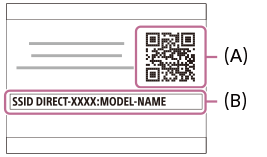
- Open PlayMemories Mobile op uw smartphone en selecteer [QR Code van de camera scannen].
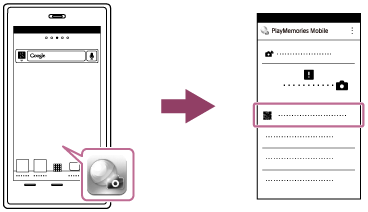
- Selecteer [OK] op het scherm van de smartphone.
- Als een bericht wordt afgebeeld, selecteert u nogmaals [OK].
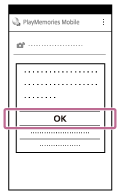
- Lees de QR code die op de monitor van dit apparaat wordt afgebeeld met behulp van de smartphone.Nadat de QR code is gelezen, wordt het bericht [Wilt u een verbinding tot stand brengen met de camera?] afgebeeld op het scherm van de smartphone.
- Selecteer [OK] op het scherm van de smartphone.De smartphone is verbonden met het apparaat.
- U kunt nu beelden op afstand opnemen terwijl u de compositie controleert op het scherm van de smartphone.
Hint
- Nadat de QR code is gelezen, worden de SSID (DIRECT-xxxx) en het wachtwoord van dit apparaat geregistreerd in de smartphone. Hierdoor kunt u in het vervolg de smartphone eenvoudig via Wi-Fi verbinden met het apparaat door de SSID te selecteren.(Stel van tevoren [Bedien. via smartph.] in op [Aan].)
Opmerking
- Radiogolfinterferentie kan optreden aangezien Bluetooth-communicatie en Wi-Fi-communicatie gebruik maken van dezelfde frequentieband. Als uw Wi-Fi-verbinding instabiel is, kunt u deze verbeteren door de Bluetooth-functie van de smartphone uit te schakelen. Als u dat doet, is de koppelingsfunctie voor locatie-informatie niet beschikbaar.
- Wanneer u bewegende beelden opneemt met een smartphone als afstandsbediening, wordt de monitor van het apparaat donkerder.
- Als u uw smartphone niet met dit apparaat kunt verbinden met behulp van de functie [One-touch (NFC)] of een QR code, gebruikt u de SSID en het wachtwoord.